[AWS EC2, Github Action, Docker, Node] CICD 배포하기(2) - EC2 인스턴스 생성하기, 세팅하기

차근차근 따라하면 할 수 있습니다 화이팅
● 단계 링크
CICD 구축하기(1) - Dockerfile 만들기
▶ CICD 구축하기(2) - EC2 인스턴스 생성하기, 세팅하기
CICD 구축하기(3) - github repository 세팅
CICD 구축하기(4) - workflow 작성하기
목표
- EC2 인스턴스를 생성한다
- EC2 인스턴스에 도커를 설치한다
목차
1. EC2 인스턴스 생성하기
2. 로컬에서 EC2 인스턴스 관리하기
[1. EC2 인스턴스 생성하기]
1. EC2 인스턴스 시작하기
- AWS 사이트 접속 → 검색창에 EC2 검색해 이동 → 인스턴스 시작 클릭
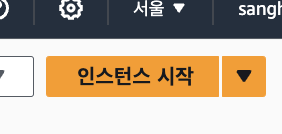
- 이름 설정 (자유) 필자는 my-web으로 했다
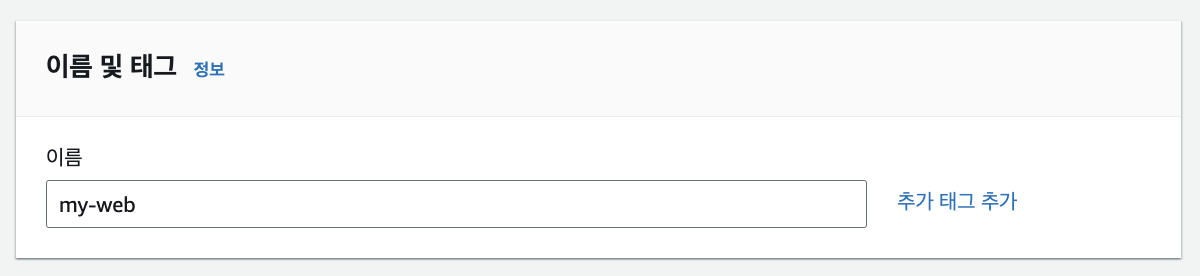
- 애플리케이션 및 OS이미지 : ubuntu 선택 (linux보다 ubuntu가 더 레퍼런스가 많다고 한다 사실 별 차이는 없음)
- 필자는 돈이 없어 프리티어 사용 가능인지 꼭 확인한다
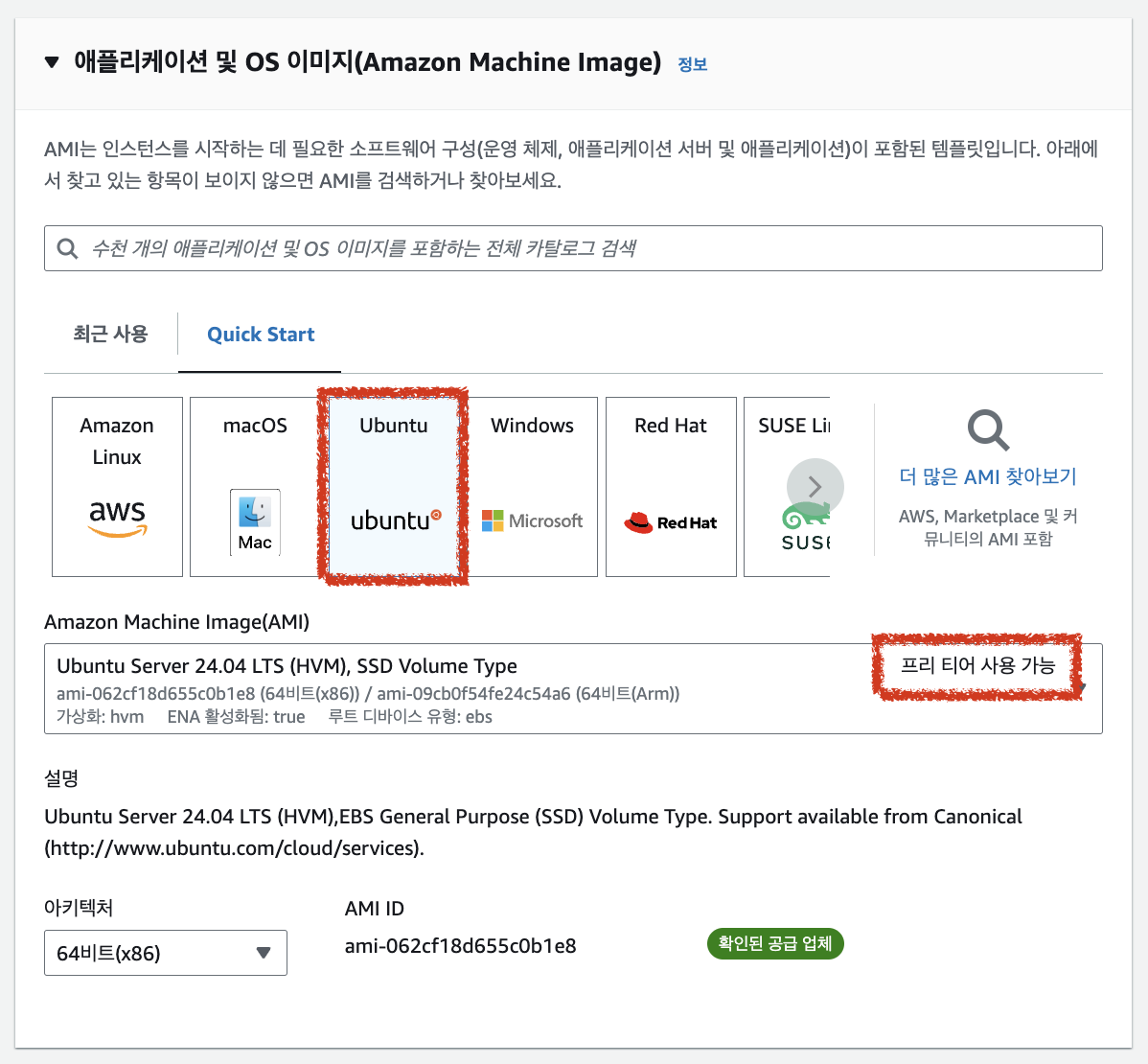
- 인스턴스 유형 : 자동으로 선택된거 하면 된다 프리티어 가능인지만 확인하자
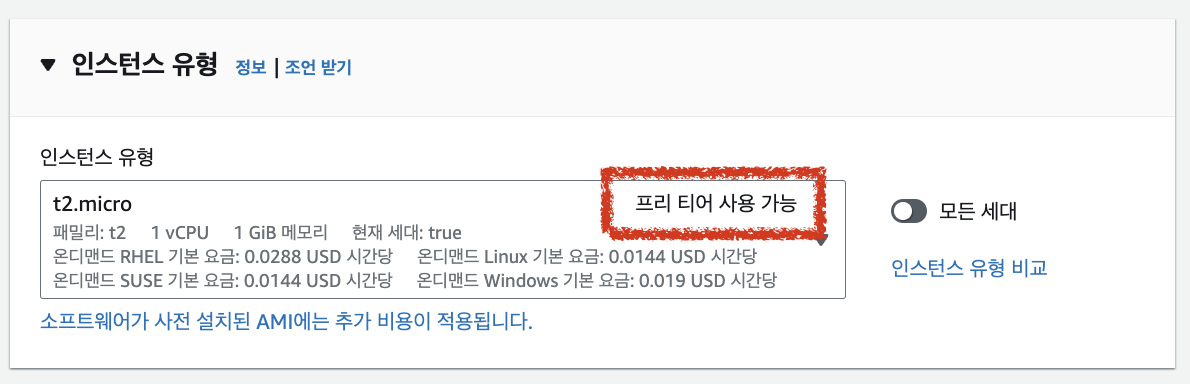
- 키페어 : 새 키페어 생성

- 키페어 이름 : 원하는대로 (필자는 my-key)
- 키페어 유형 : RSA
- 프라이빗 키 파일 형식 : .pem
- 키페어 생성 누르면 자동으로 키페어가 다운로드 되므로 로컬 다운로드 파일에서 찾아볼 수 있다. 다른 폴더로 이동시켜도 되는데 삭제하지만 않으면 된다
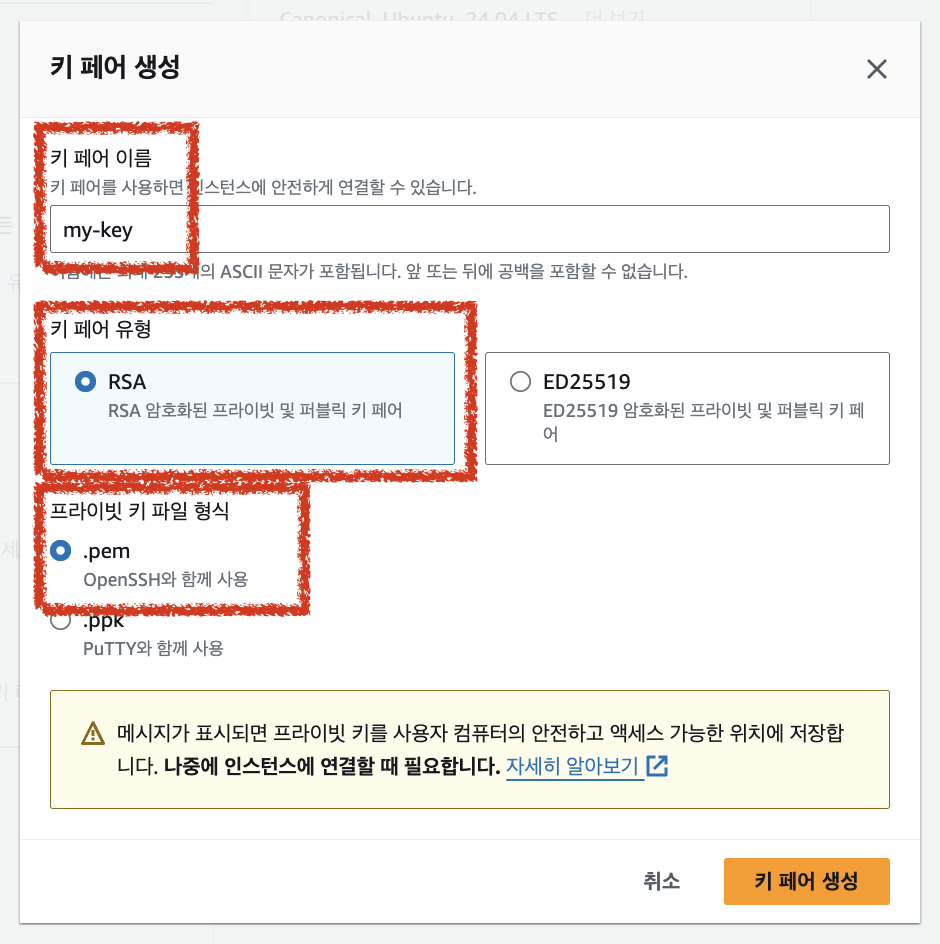
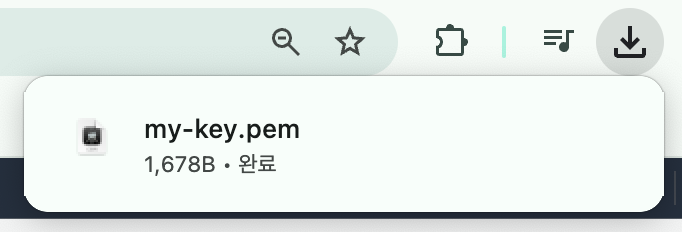
- 네트워크 설정 시 보안그룹은 새로 생성한다
- SSH트래픽은 내 IP로 제한하고, HTTP HTTPS 모두 트래픽 허용시킨다
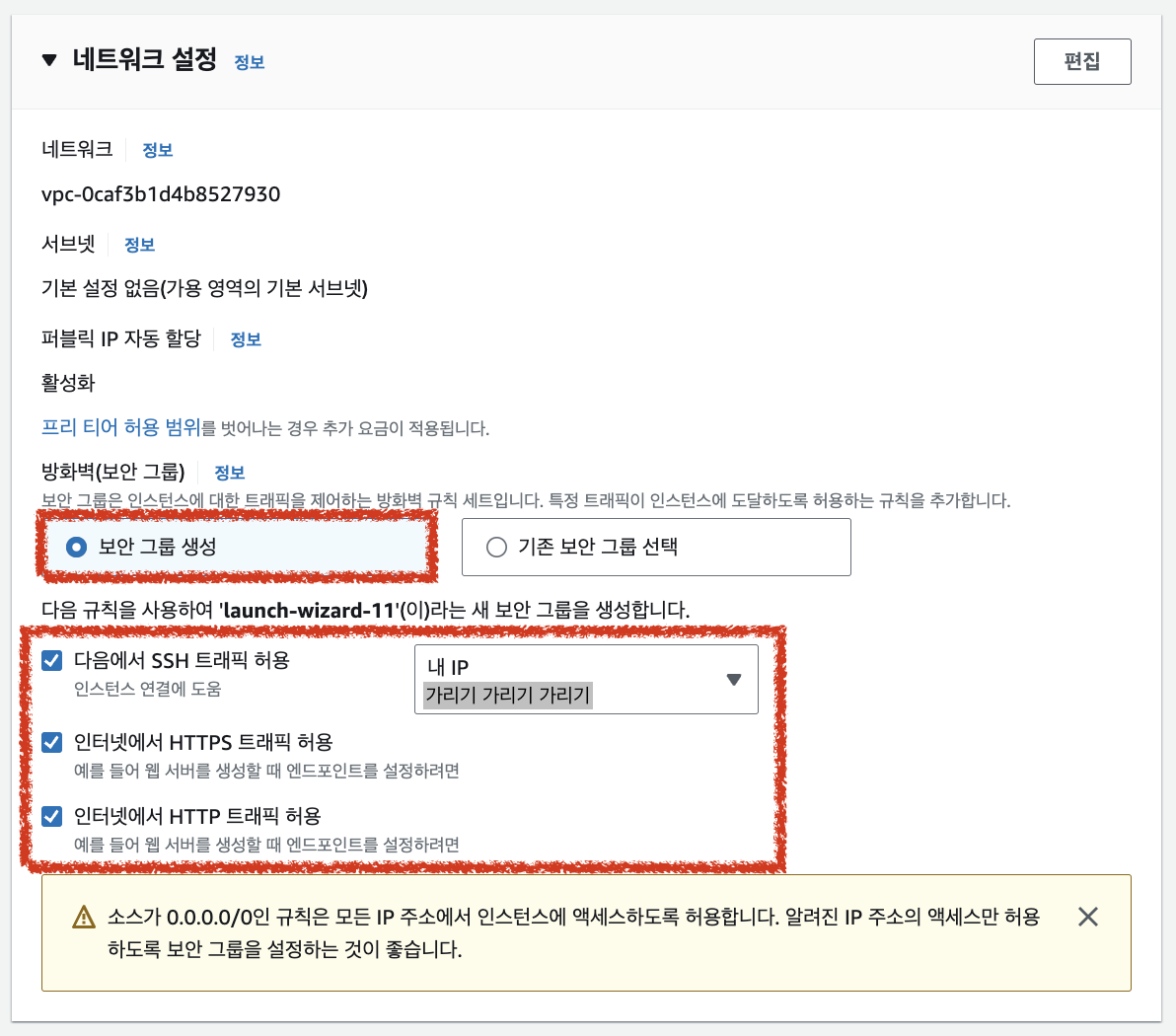
- 스토리지 구성 : 30GB로 높여준다
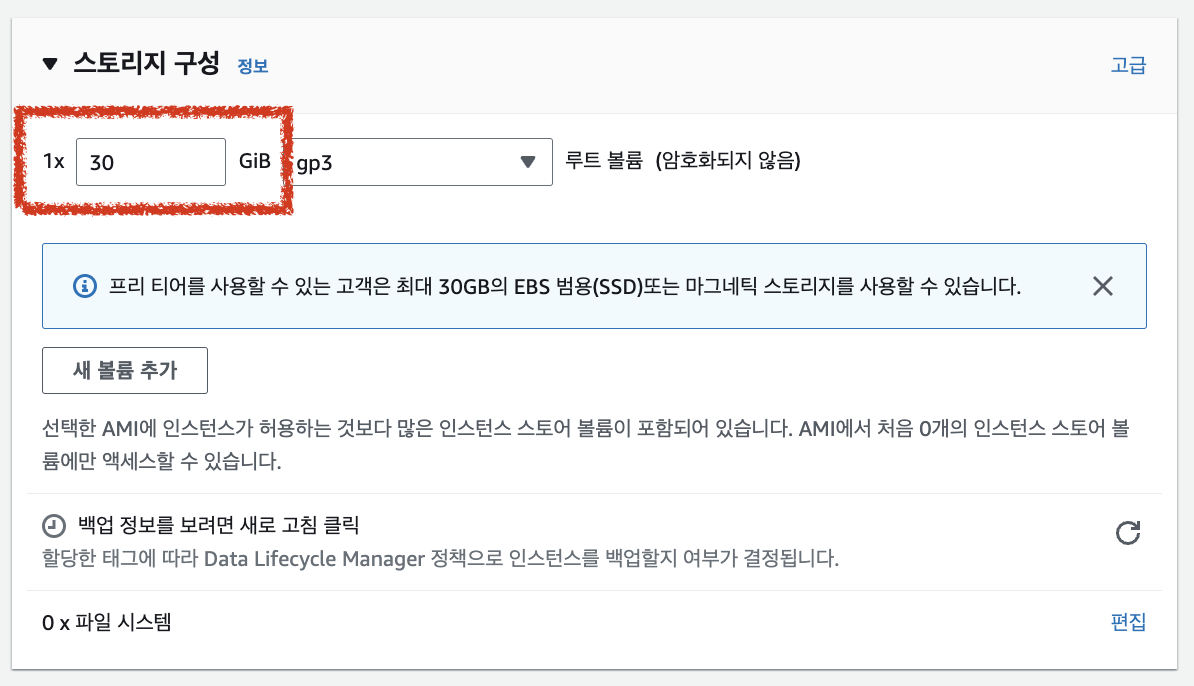
- 이제 인스턴스 시작을 눌러준다. 인스턴스 생성이 완료된다
2. 인바운드 규칙 편집하기
- 원하는 포트(필자는 80) 설정을 위해 보안 그룹 아이디를 눌러 인바운드 규칙 편집으로 들어간다
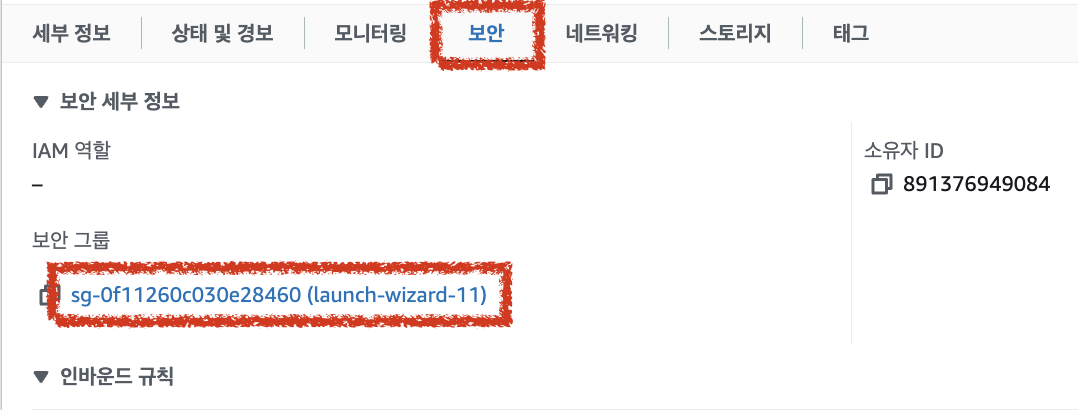
- 인바운드 규칙 편집을 누르고, 아래와 같이 설정 후 규칙 저장을 눌러준다
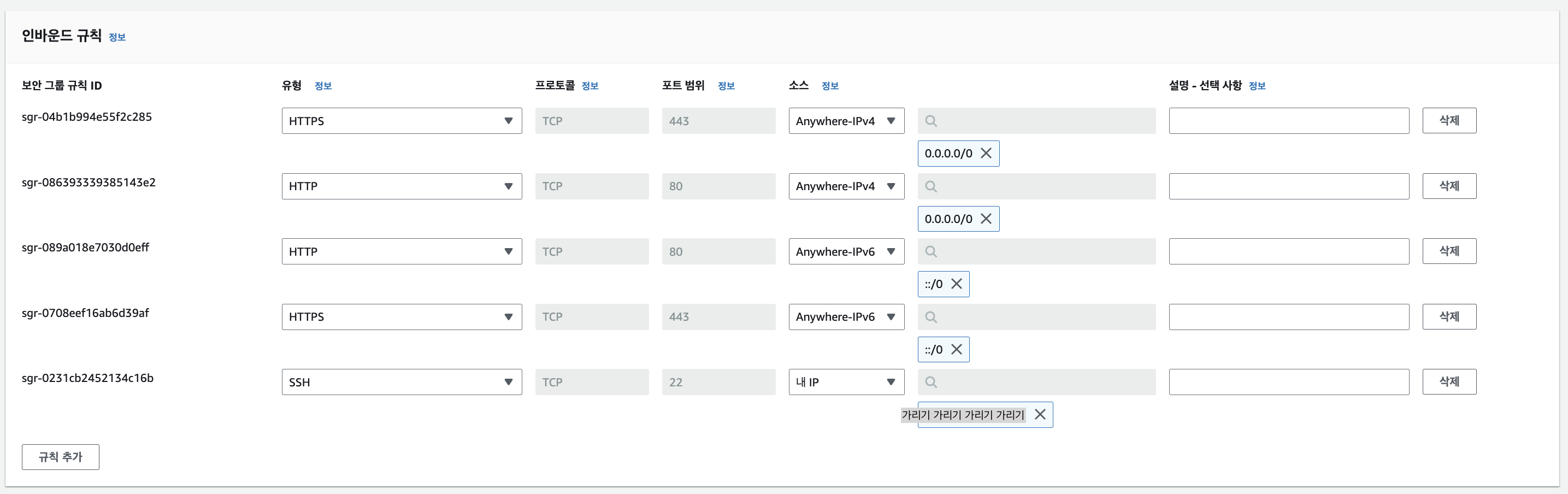
[2. 로컬에서 EC2 인스턴스 관리하기]
1. 로컬에서 접속하기
- 인스턴스 목록을 확인한다. 아래와 같이 생성되었음을 확인할 수 있다
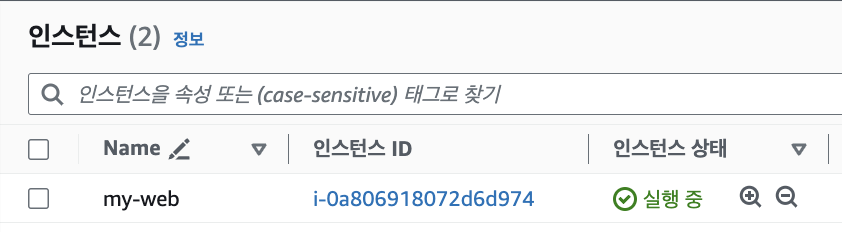
- 로컬 접속 시 필요한 정보 : 퍼블릭 IPv4 주소, 키 페어 위치와 이름
- 퍼블릭 IPv4 주소 : 인스턴스 ID를 눌러 세부 정보를 확인하면 바로 볼 수 있다
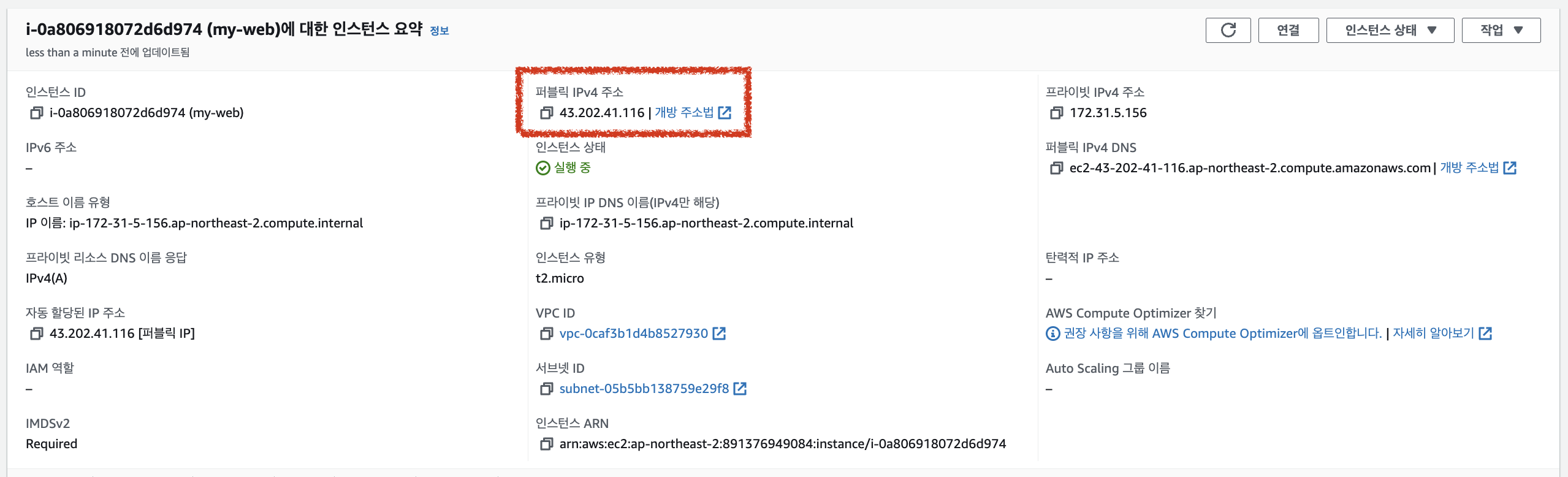
- 키 페어 위치와 이름 : 필자는 Downloads/my-key.pem 이었음
- 아래 명령어를 터미널에 입력해 인스턴스에 접속한다
ssh -i [키페어 경로와 이름] ubuntu@[퍼블릭 IPv4 주소]
# 위에서 인스턴스를 우분투가 아니라 리눅스로 만들었다면 ubuntu 대신 ec2-user를 써준다- 필자는 이렇게 입력하면 된다
ssh -i Downloads/my-key.pem ubuntu@43.202.41.116- 혹시나 WARNING: UNPROTECTED PRIVATE KEY FILE! 이라는 경고와 함께 접속이 안되면 키 보안을 위해 터미널을 켜서 아래 명령어를 입력한 후 다시 시도하면 접속이 될 것이다
chmod 600 [키 페어 경로와 이름]- 로컬에서 인스턴스 접속 완료
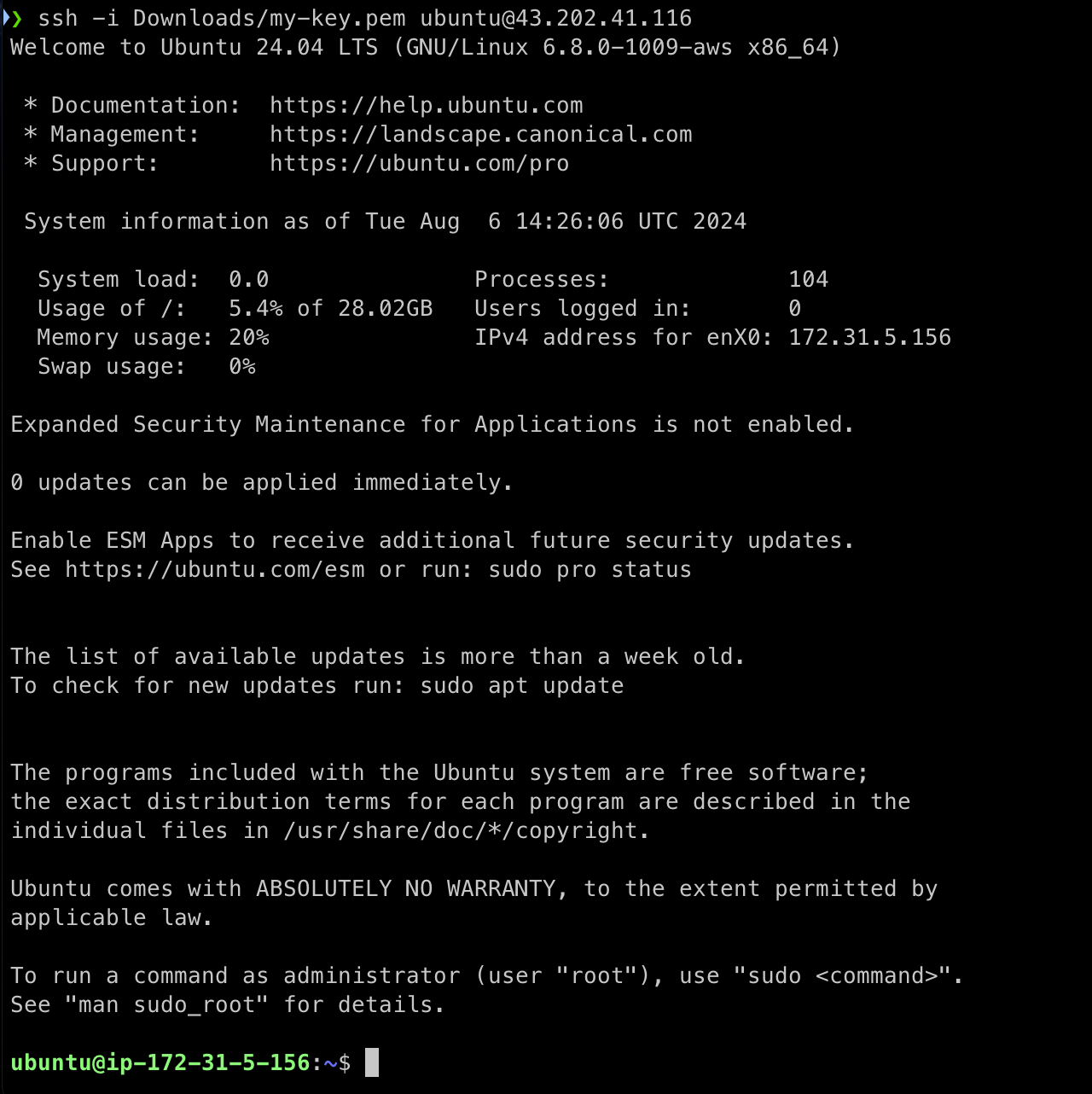
2. Docker 설치하기
- 도커를 사용하지 않는다면 생략해도 좋다
- 후에 workflow에서 도커를 사용하게 되는데, 그때마다 인스턴스에 도커 환경을 설치하기엔 시간이 너무 오래 걸리므로 미리 한 번 설치과정을 거친다
- linux로 생성했다면
sudo yum update -y
sudo yum install docker
sudo service docker start
sudo usermod -a -G docker ec2-user
# 설치됐는지 확인
docker info- ubuntu로 생성했다면
sudo apt-get update
sudo apt-get install apt-transport-https ca-certificates curl gnupg-agent software-properties-common
curl -fsSL https://download.docker.com/linux/ubuntu/gpg | sudo apt-key add -
sudo add-apt-repository "deb [arch=amd64] https://download.docker.com/linux/ubuntu $(lsb_release -cs) stable"
sudo apt-get update
sudo apt-get install docker-ce docker-ce-cli containerd.io
#설치됐는지 확인
sudo systemctl status docker
- 인스턴스에 도커가 설치되었는지 확인까지 하자!
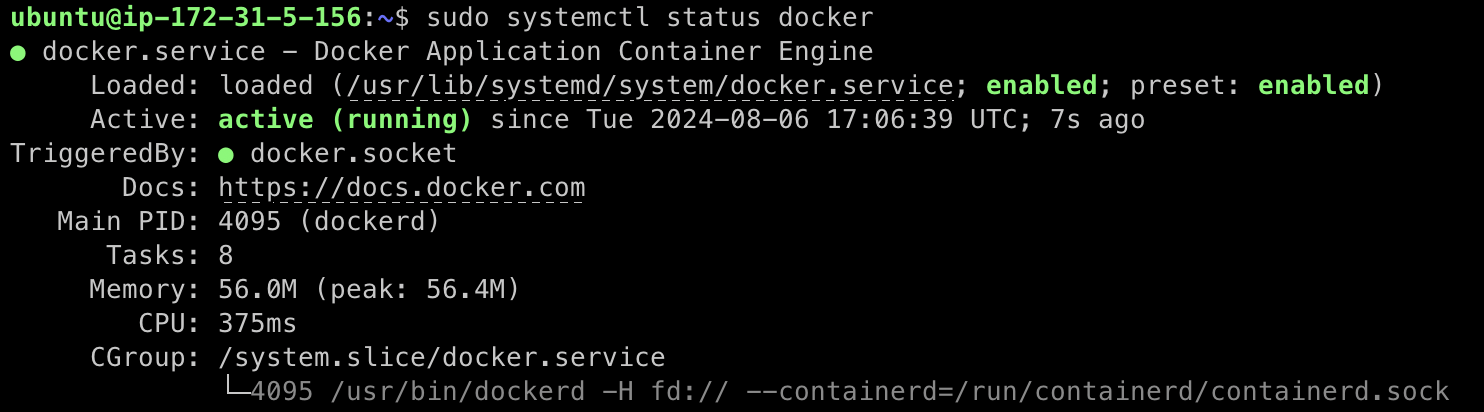
다음 글 링크 ↓
CICD 구축하기(3) - github repository 세팅